Les explicaré como crear y renderar una escena estereoscópica 3d, un poco de historia, los equipos que ocupan y el negocio de vender la animación y proyección en eventos.
Primero la historia y actualidad:
Las sorprendentes atracciones 4D de Disneylandia y Universal Studios tienen ese factor llamado estereoscopía, aún sigue siendo muy atractiva, siempre y cuando sea bien diseñada y dure poco.
La estereoscopía es un proceso óptico que engaña al cerebro, permite ver un video diferente en cada ojo, cada video tiene perspectiva natural del ojo izquierdo y derecho, cuando el cerebro recibe dos videos con diferente ángulo, automáticamente los une y crea la magia 3d saliendo de la pantalla, un efecto que se conoce y aplica en películas desde 1915.
Es una realidad, la proyección 3d en cines ha fracasado, ver 3d en una película normal durante dos horas provoca terribles mareos, el cerebro no está preparado para eso, el 3d estereoscópico es para 5 minutos intensos y bien planeados, tal como lo usan las grandes atracciones, aun siendo fan de ésta tecnología ya no veo cine 3d, tengo grabado el peor mareo en vida viendo “El Hobbit” en 3d, simplemente no sirve.
Existen muchos métodos para lograr la estereoscopía, los antiguos lentes rojo y azul, los lentes polarizados que usan la mayoría de los cines, y mi favorita: Lentes con cristal líquido.
Los lentes rojo y azul no son perfectos en filtrar, suprimen colores. Los polarizados filtran video en vertical y horizontal para cada ojo, lo malo que al girar la cabeza se mezclan los videos y se pierde el efecto (la razón del mareo). Lo mejor son los lentes electrónicos de cristal líquido, por medio de una señal van tapando cada ojo a 120 fps, son los mejores que he probado.
Un poco de fondo sobre los tipos de lentes…
Siendo un niño de 9 años conocí por primera vez un video 3d, fue la vieja atracción de Disneylandia “Captain EO” de Michael Jackson, aunque eran lentes rojo y azul, el impacto fue muy grande, desde ahí tuve la espina de crear ese efecto.
Antes de que surgieran las televisiones 3d (2009), ya existían algunos videos y kids con lentes para ver estereoscopía en televisiones, SEGA en los 80s había logrado hacerlo con resultados regulares, pero existía un problema, el refrescado de pantalla de 24 -30 fps no era suficiente, el video tenía que alternar y reducía a la mitad la vista en cada ojo a 12-15 fps, se notaba el parpadeo en lentes electrónicos de cristal líquido, esos kids por medio de un cable conmutaban el video y lo mandaban a los lentes, todo cambió con las televisiones y proyectores a 120 fps.
Un prototipo electrónico…
En el 2007 llegó a mis manos uno de esos kids electrónicos, un conmutador de video y sus lentes cableados, podía ver en televisión una película 3d, el resultado era bueno, pero la pantalla tan chica era lejana a la experiencia de niño, así que tuve la loca idea de hacerlo funcionar en un proyector normal de 60 fps, el kit RCA no tenía esas salidas de video, así que saqué mis dispositivos de ingeniero en electrónica y puse manos a la obra.
Primero hice una escena en 3ds Max con dos cámaras, un modelo de un alien moviendo su cola frente a la cámara y formé un solo video alternado de imágenes para ojo izquierdo y derecho, los fotogramas numerados impares eran para un ojo, los pares para otro ojo, el video lógicamente se veía con un parpadeo de perspectivas, la magia sería al ponerse los lentes y separar ese parpadeo.
El siguiente reto era como conmutar cada fotograma, hice algo muy sencillo, en los fotogramas del ojo izquierdo puse un escondido cuadro blanco en el video, y otro cuadro para el ojo derecho a un lado, al ver el video esos dos cuadros escondidos conmutaban, aquí entraba la electrónica, diseñé un circuito con dos fotoresistencias para detectar esa luz blanca, cada fotoresistencia alimentaba los 15 volts que necesitaba el ojo de cristal líquido, una vez calibrado con opamps el circuito estaba listo, para no meter ruido a las marcas, puse un cuadro negro de fondo.
El poner el video y los lentes fue un auténtico momento de “Eureka”, el efecto de la cola del alien pasaba frente a mi cabeza con un proyector convencional, el prototipo funcionaba, pero aún no listo para algo comercial o vendible, afortunadamente dos años después llegaría la ola de productos 3d.
El negocio: ¿Vender proyecciones estereoscópicas?
Vender proyecciones estereoscópicas es una buena oportunidad de ingreso, se cobra por crear el video, reproducirlo y la venta o renta de los equipos, la regla es hacer videos de 5 a 7 minutos con el render bien planificado.
En lo personal he vendido 5 videos con animación estereoscópica en México, desde el 2009 con una de las primeras televisiones 3d y un kit con lentes innalámbricos, la experiencia fue bastante buena, fue un minicine para niños, lo aplicamos en un Museo Interactivo del Gobierno de Sonora (ver video), posteriormente han sido congresos de minería y con mi hermano Abraham Castro «ONIX» hicimos una atracción 4d en 2012 (Teleport 4D).
Ver videos abajo…
No se desesperen animadores, vamos con lo técnico…
Primero, ocupamos cualquier software 3d, en mi caso 3ds Max, el principio es sencillo, crearemos una escena con un objeto al frente, puede ser una espada, víbora, abeja, etc,
Agregaremos dos cámaras separadas horizontalmente por unos 7-9 cms, la distancia natural entre los ojos, le conviene crear un Dummy como padre de las dos cámaras, así puede animar el Dummy y las cámaras lo siguen sin afectar la escala.
Cada cámara puede nombrarla «CamIzq» y «CamDer».
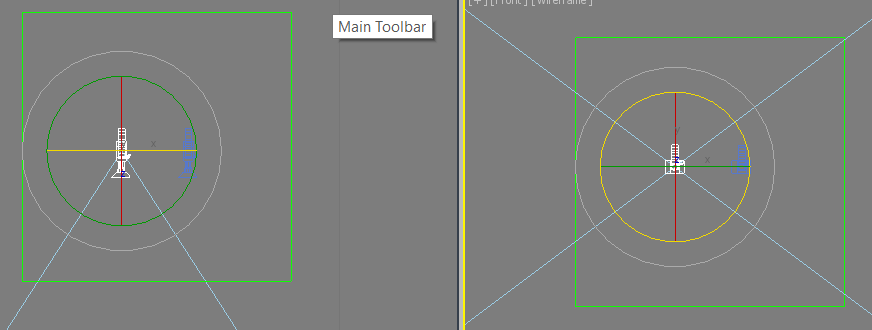
En esta simple escena creamos unos meteoritos con una esfera y un deformador, atrás un plano con una imagen de galaxia.
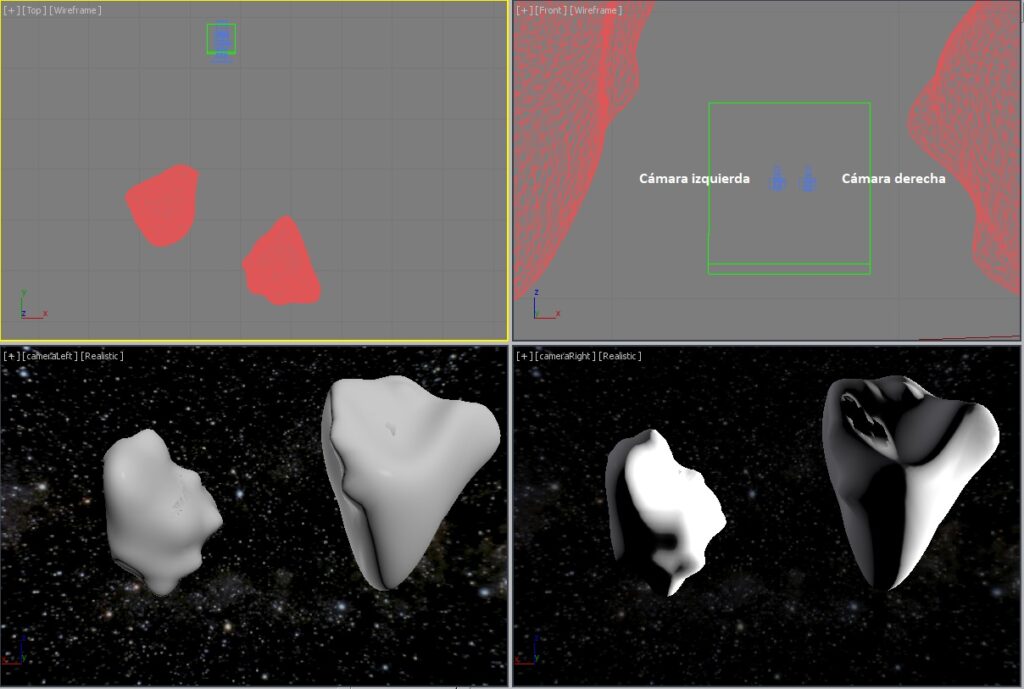
Ahora creamos una animación con el objeto acercándose sin romper la regla básica, los objetos no deben estar más cerca de 15-20 cms, nuestros ojos no pueden unir objetos tan cerca.
Pruebe ahora con uno de sus dedos, acérquelo unos 10 cms y lo verá doble, si no funciona en el mundo real, mucho menos en video estereoscópico.
Una escena de 30 segundos será suficiente a 30 fps, mueva el objeto lentamente acercándose a los ojos, no cometa el error de hacer movimientos rápidos en objetos que se acercan, debe dar tiempo a su cerebro.
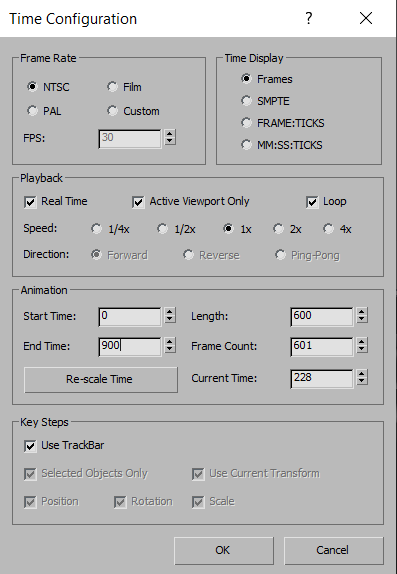
El render:
Creamos dos carpetas (izquierda y derecha), la cámara de la derecha genera su secuencia de imágenes JPEG en la carpeta “derecha”, la izquierda en “izquierda”, es importante que ambas cámaras estén alineadas en horizontal, otro tip es no poner materiales 100% reflectivos, eso dificulta ver el efecto 3d, si acaso 5%.
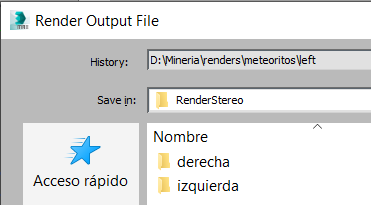
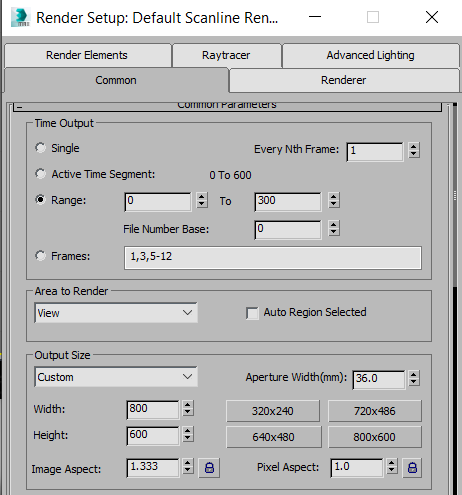
Rendereamos a 800 x 600 y generamos la secuencia JPEG en las dos carpetas, la verdad de nada sirve renderear en HD con proporción 16/9, le quitaríamos espacio al proyector con las franjas negras, lo mejor es aprovechar al máximo esa resolución por defecto en los proyectores, así veremos en pantalla completa a todo esplendor, es una resolución lo suficientemente buena para un grupos en una aula.
Recuerde, es doble render, primero una cámara y luego la otra:
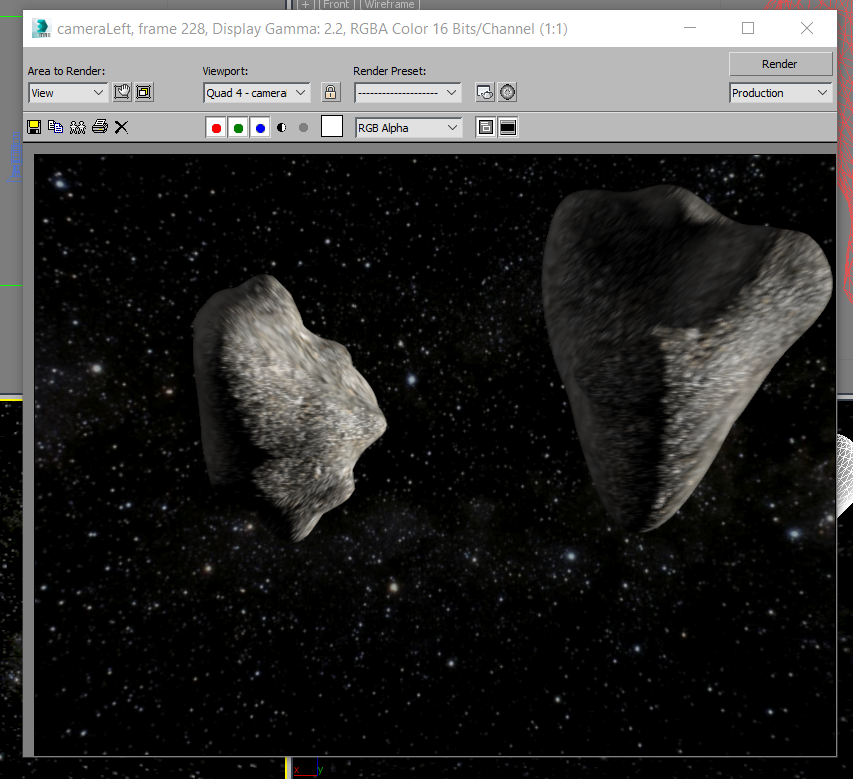
Agregando algunos meteoritos extra, note la ligera diferencia en perspectiva.

Lo que más impacta a los espectadores es ver personajes animados, abajo mostraré unos demos.

La edición:
En cualquier software de edición creamos una secuencia de 1600 x 600, nos permitirá poner los dos videos lado a lado, en mi caso Premiere, se agregan las secuencias y se hace la edición normal, agregando sonido y cortes de escena, no se recomiendan transiciones o poner otros efectos que arruinen el render de abajo.
Como técnica personal siempre pongo una letra “d” escondida abajo y una “i” para el izquierdo, eso ayuda mucho a la operación con usuarios, pueden ser letras color gris en una esquina abajo, lógico es lo único que agregamos en edición, al reproducir normal se verán parpadeando.
Abajo explico por qué ayudan las letras, observe la imagen.

El video puede crearse como AVI o H264, no olvidemos que el video tienes dos perspectivas, la magia de separar la hace el proyector y tarjeta.
Si lo reproduce en MediaPlayer se verá así:
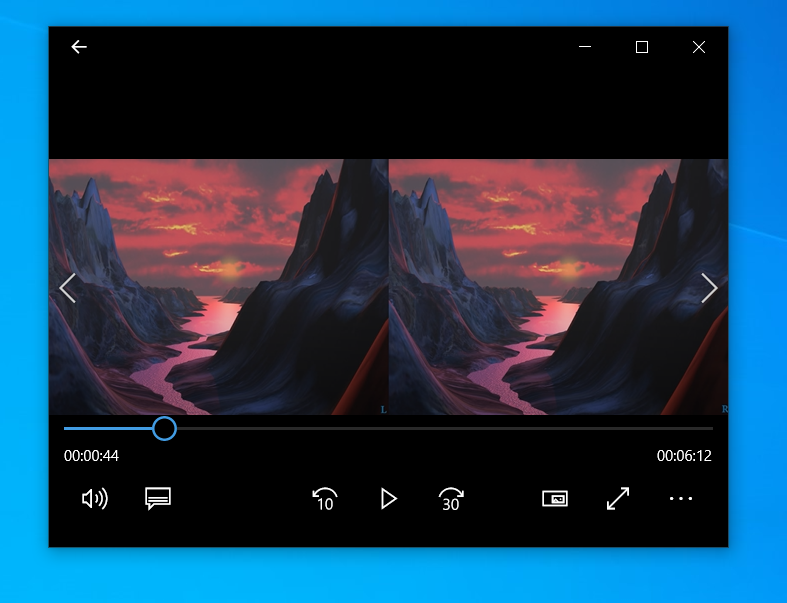
El proyector y tarjeta:
Para el proyector es necesario un 3D Ready, BenQ tiene varios modelos, debe reproducir a 120 fps, su función es conmutar el video y mandar una señal a los lentes, no es necesario un dispositivo emisor para los lentes, lo hace la misma proyección en pared o pantallas, en modelos antiguos si era necesario un emisor infrarrojo conectado a la TV.

Ocupamos una tarjeta con capacidad de 120 fps con salida HDMI, puede ser desde una sencilla GeForce GT 740, la PC puede ser normal, recomendable 8 gb en RAM, para reproducir se ocupa un software 3d, recomiendo el Stereoscopic Player.

Para reproducir el video:
Con video listo abrimos Stereoscopic Player, elegimos Software Page Flipping, en la opción Viewing Method “side by side” como salida, debe estar en pantalla completa o no funciona, al salir la señal pausamos para configurar el proyector, ya con la señal de 120 fps se activa la opción 3d del proyector.
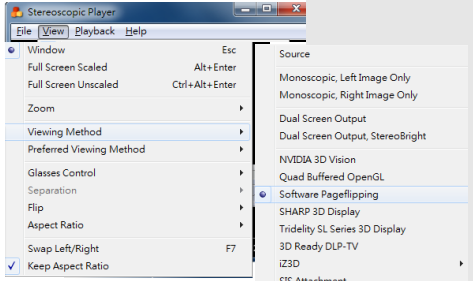
Para el caso de BenQ nos vamos a las opciones 3d Sync o DLP link, el video debe verse con un parpadeo, los lentes se encargarán de conmutar para cada ojo.
Los lentes 3d:

Existen variedad de lentes, deben ser activos y con recarga por USB, BenQ tiene su propia marca, lamentablemente es muy cara y no es costeable si vas a proyectar a grupos de 20 o 30 personas, existen muchas marcas chinas que cumplen con el estándar 120, se pueden encontrar en Mercado Libre, Amazon y existen proveedores en México venden y se dedican a proyectar en 3d.
He tenido buenos resultados con este lente, es mucho más barato y tiene buena conmutación.
Tips de operación para proyectar en eventos:
Mencioné antes sobre poner escondidas una letra “d” y “i”, aquí lo aplicamos en operación.
Antes de reproducir el video, se pone en pausa, se pide a los espectadores ponerse los lentes, los encienden y hacen una prueba, con el ojo derecho deben ver una “d” y ojo izquierdo ve una “i”, los lentes tienen un botón de conmutación de ojos, esto es muy importante, si ven el video con los ojos alternados no sentirán el efecto o se van a marear, debemos primero preguntar si ven todos la misma letra, también sirve para comprobar la carga de pilas del lente, o fallas técnicas, con todo listo un “Play” e inicia la magia.
¡A proyectar en 3d!

Hay muchas formas de sacarle provecho a la animación, éxito en sus proyectos.
Comparto algunas de las reacciones en eventos:
Proyección para niños en «Semana de la ciencia»
Proyección para niños en «Seminario Minero AIMMGM»
Operación de simulador «Teleport» creado en equipo con ONIX
Para consultorías no dudes en contactar.

Aprende a crear videojuegos con Unity, sigue mis tutoriales gratuitos.
Aaron CB

